
अगर आपका आईफोन कहता है कोई सेवा नहीं, इसका मतलब है कि आप अपने डिवाइस पर न तो कॉल कर सकते हैं और न ही उसका जवाब दे सकते हैं। यह निराशाजनक हो सकता है क्योंकि हम सेवा के बिना अपने डिवाइस का आनंद नहीं उठा सकते। नीचे हम आपको दिखाएंगे कि समस्या निवारण कैसे करें iPhone पर कोई सेवा नहीं. नीचे दिए गए ये तरीके iPhone 7, 7 Plus जैसे सभी iPhone पर काम करते हैं। iPhone 8, SE 2020, iPhone X, XR, XS, XS Max, iPhone 11, 11 Pro, 11 Pro Max और यहां तक कि iPhone 12 श्रृंखला भी।
संबंधित:
विधि 1: अपने नेटवर्क कैरियर की जाँच करें
कुछ नेटवर्क वाहक ग्राहक सेवा को उनके ज्ञात कारणों के आधार पर रद्द करने के लिए उपयोग करते हैं। एक ऐसा मामला हुआ करता था जहां संदिग्ध धोखाधड़ी गतिविधि के कारण iPhone नेटवर्क काट दिया गया था। आपको अपने वाहक को कॉल करना चाहिए और जानना चाहिए कि क्या समस्या उनसे है। यदि समस्या आपके वाहक से नहीं है, तो आपको अगली विधि पर आगे बढ़ना चाहिए।
विधि 2: अपना सिम कार्ड निकाल लें।
आपका iPhone सिम कार्ड शायद इसका कारण हो सकता है। मैंने अपना सिम कार्ड निकालने और वापस डालने से पहले और बाद में इसका अनुभव किया है, नेटवर्क वापस आता है। तो आपको बस इतना करना है कि अपने iPhone को बंद कर दें, सिम कार्ड को हटा दें, किसी भी धूल या मलबे को हटाने के लिए इसे साफ करें और फिर इसे अपने iPhone पर वापस रख दें और जांचें कि सेवा वापस आती है या नहीं। हालाँकि, यदि यह कोई सेवा नहीं दिखाता है, तो आपको अगली विधि की जाँच करनी चाहिए।
विधि 3: अपने iPhone के सॉफ़्टवेयर और कैरियर सेटिंग को अपडेट करें
यदि अपडेट उपलब्ध है तो आपको अपने आईफोन को नवीनतम संस्करण में अपडेट करना चाहिए। ऐसा करने के लिए, नीचे दिए गए चरणों का पालन करें। वाईफाई से कनेक्ट करें और जाएं सेटिंग -> सामान्य जानकारी -> सॉफ्टवेयर अद्यतन.. हालांकि, यदि कोई अपडेट उपलब्ध नहीं है, तो पर जाएं सेटिंग -> सामान्य जानकारी -> About कैरियर सेटिंग अपडेट की जांच करने के लिए। 10 सेकंड के लिए सेटिंग पर बने रहें और यदि कुछ भी पॉप-अप नहीं है, तो आपकी कैरियर सेटिंग अप टू डेट हैं।
जिन लोगों के पास वाईफाई की सुविधा नहीं है, उन्हें अपने आईफोन को कंप्यूटर से कनेक्ट करना चाहिए और आईट्यून्स के जरिए अपडेट की जांच करनी चाहिए। आईट्यून्स स्वचालित रूप से आपके आईफोन को पहचान लेगा और यदि कोई उपलब्ध है तो यह अपडेट इंस्टॉल करेगा। यदि अपने iPhone को अपडेट करने के बाद भी आपको कोई सेवा नहीं दिख रही है, तो आपको अगली विधि पर जाना चाहिए।
विधि 4: नेटवर्क सेटिंग्स रीसेट करें
अपनी डिवाइस नेटवर्क सेटिंग्स को डिफ़ॉल्ट सेटिंग्स पर रीसेट करने से भी कोई भी नेटवर्क समस्या ठीक हो सकती है। तो बिना समय गवाए चलिए इसे आजमाते हैं। अपनी नेटवर्क सेटिंग्स को रीसेट करने के लिए, पर जाएं सेटिंग -> सामान्य जानकारी -> रीसेट -> नेटवर्क सेटिंग्स को रीसेट करें. अपना आईफोन पासकोड दर्ज करें और टैप करें नेटवर्क सेटिंग्स को रीसेट करें.
विधि 5: अपनी नेटवर्क सेटिंग्स की जाँच करें
हो सकता है कि समस्या आपके सेल्युलर नेटवर्क सेटिंग से हो। सुनिश्चित करने के लिए, आइए जांचें और देखें कि सेटिंग्स अभी भी क्रम में हैं या नहीं। यह सेटिंग आपके द्वारा उपयोग किए जा रहे iPhone के मॉडल के आधार पर भिन्न होती है। यूनाइटेड सेटिंग्स में उन लोगों के लिए, पर जाएं सेल्यूलर डेटा विकल्प -> रोमिंग और सुनिश्चित करें कि वॉयस रोमिंग चालू है. साथ ही जाना चाहिए सेटिंग -> वाहक और स्वचालित वाहक चयन बंद करें। फिर मैन्युअल रूप से चुनें कि किस सेल्युलर नेटवर्क से कनेक्ट करना है। यदि आपने अपने iPhone पर यह विकल्प नहीं देखा है, तो यह अभी भी अगली विधि के लिए एक सामान्य कदम है।
विधि 6: हवाई जहाज़ मोड को टॉगल करें
यह सबसे आसान तरीका है जिसका उपयोग मैं अपने डिवाइस पर किसी भी सेवा को ठीक करने के लिए नहीं करता। हालांकि यह जादू की तरह काम करता है और मुझे विश्वास है कि यह आपके लिए भी काम करेगा। आप इस सेटिंग को अपने iPhone पर जाकर एक्सेस कर सकते हैं सेटिंग > सामान्य जानकारी > हवाई जहाज मोड. अब इसे चालू करें और 1 मिनट रुकें और फिर से बंद कर दें।
आप किसी भी स्क्रीन के नीचे ऊपर की ओर स्वाइप करके भी इस सेटिंग को एक्सेस कर सकते हैं और कंट्रोल सेंटर दिखाई देगा। वहां आप इसे चालू करने के लिए ऊपरी-बाएँ कोने या नियंत्रण केंद्र पर हवाई जहाज के चिह्न पर टैप कर सकते हैं और बाद में इसे एक मिनट के बाद बंद कर सकते हैं।
विधि 7: अपनी तिथि और समय जांचें
सुनिश्चित करें कि आपके iPhone पर आपकी तिथि और समय सही है। आप स्वचालित रूप से सेट करें विकल्प को सक्षम कर सकते हैं। आप ऐसा कर सकते हैं, iPhone को WiFi से कनेक्ट करें और पर जाएं सेटिंग > सामान्य जानकारी > दिनांक और समय और फिर चालू करें "स्वचालित रूप से सेट करें".
विधि 8: अपने iPhone सेटिंग्स को रीसेट करें
आपको अपनी आईफोन सेटिंग्स को रीसेट करने का प्रयास करना चाहिए। ऐसा करने के लिए, नीचे दी गई विधि का पालन करें …
चरण १: अपने iPhone पर सेटिंग्स
चरण १: सामान्य जानकारी और टैप करें रीसेट.
चरण १: अब चयन सभी सेटिंग्स को रीसेट और संकेत मिलने पर अपना पासकोड दर्ज करें।
चरण १: नल सभी सेटिंग्स को रीसेट पुष्टि करने के लिए।
विधि 9: iTunes का उपयोग करके अपने iPhone को फ़ैक्टरी सेटिंग्स पर पुनर्स्थापित करें
यह विधि आपके iPhone पर नो सर्विस को आसानी से ठीक कर सकती है, हालाँकि, आगे बढ़ने से पहले आपको अपने iPhone का बैकअप लेना चाहिए। ITunes के माध्यम से अपने डिवाइस को पुनर्स्थापित करने से आपके iPhone पर मौजूद सभी चीजें मिट जाएंगी। नीचे अपने iPhone को पुनर्स्थापित करने का तरीका बताया गया है।
चरण १: सुनिश्चित करें कि आपके पास एक मजबूत इंटरनेट कनेक्शन और आपके पीसी पर आईट्यून्स का नवीनतम संस्करण है।
चरण १: अपने iPhone को अपने पीसी से लाइटनिंग USB केबल से कनेक्ट करें।
चरण १: पर क्लिक करें पुनर्स्थापित सारांश टैब पर।
चरण १: अब आईट्यून्स शुरू करने से पहले फ़र्मवेयर डाउनलोड करने का प्रयास करेगा। प्रक्रिया पूरी होने तक आपको प्रतीक्षा करनी चाहिए।
चरण १: एक बार प्रक्रिया पूरी हो जाने के बाद, अब आप अपने आईफोन को एक नए डिवाइस के रूप में सेट कर सकते हैं।
विधि 10: अद्यतन के बाद कोई सेवा नहीं?
यदि आपने अपने iPhone को नवीनतम संस्करण में अपग्रेड करने के बाद कोई सेवा नहीं देखना शुरू किया।
यदि आप iOS 12 या iOS 13 में अपडेट करने के बाद इस समस्या का सामना करते हैं, तो इसे ठीक करने का तरीका नीचे दिया गया है।
1. पर जाकर आपको अपना सेल्युलर डेटा बंद कर देना चाहिए सेटिंग > सेलुलर. उसके बाद, आपको सक्षम करना चाहिए विमान मोड और इसे कुछ सेकंड के लिए लगा रहने दें। इसे बंद करें और सेलुलर डेटा को सक्षम करें।
2. आपको अपने आईफोन को रीस्टार्ट करना चाहिए और देखना चाहिए कि क्या होता है।
3. अपना सिम कार्ड निकालें और इसे दोबारा डालें।
4. आपको जा कर अपनी नेटवर्क सेटिंग्स को रीसेट करना चाहिए सेटिंग > सामान्य जानकारी > रीसेट > नेटवर्क सेटिंग्स को रीसेट करें. अब पुष्टि करने के लिए रीसेट नेटवर्क सेटिंग्स पर टैप करें।
आखिरकार, कहा और किया और आपका iPhone अभी भी कोई सेवा नहीं दिखा रहा है। समस्या हार्डवेयर से हो सकती है। यह या तो आपका iPhone पानी या तरल से प्रभावित है। ऐसी स्थिति में, आपके पास इसे Apple Genius बार में ले जाने के अलावा कोई विकल्प नहीं है। आप यहां अपना समय बर्बाद किए बिना उन्हें अपना डिवाइस ठीक करने के लिए उनके साथ अपॉइंटमेंट बुक कर सकते हैं।
सौभाग्य और टिप्पणी बॉक्स का उपयोग करना न भूलें और हमें बताएं कि आप अपने आईफोन नो सर्विस को कैसे ठीक कर पाए।

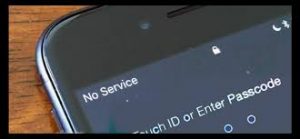






एक जवाब लिखें